Le app Web non sono davvero paragonabili alle app desktopquando si tratta di funzionalità. Questo perché fanno affidamento sul tuo browser e sulle sue capacità di funzionare. Anche attraverso i browser continuano a migliorare con ogni versione, non possono ancora eseguire app desktop. Detto questo, le app web non sono inutili e in effetti sono molto capaci. Google Docs e l'intera suite di produttività di Google ne sono un buon esempio. Google Doc può aprire la maggior parte degli altri formati di file di documenti per la modifica. Ecco come è possibile aprire i file di Microsoft Office in Google Documenti.
Per essere chiari, aprirai una Microsoft Worddocumento in Google Documenti, un foglio Excel in Fogli Google e una presentazione PowerPoint in Presentazioni. La formattazione, per la maggior parte, rimarrà come per le presentazioni, potresti perdere alcuni file audio o video. Per i file Excel, potresti non essere in grado di eseguire una funzione se Fogli Google non la supporta.
File di Microsoft Office in Google Documenti
Il trucco per aprire i file di Microsoft OfficeGoogle Docs è in Google Drive. Google Drive ti consente di caricare qualsiasi tipo di file. Per molti file, Google Drive ti consente di visualizzarli in anteprima e di aprirli in altre app Web, inclusa una delle tante app di Google.
Apri Google Drive e fai clic sul pulsante Nuovo sulsinistra. Seleziona Caricamento file, quindi seleziona il documento, il foglio di calcolo o la presentazione che desideri aprire. Consenti il caricamento su Google Drive. Una volta completato il caricamento, fai clic sul file per ottenere un'anteprima.

Nella parte superiore della finestra di anteprima, vedrai un'opzione Apri con. Fai clic sul menu a discesa accanto ad esso e seleziona l'app, in questo caso Google Documenti, per aprire il file.
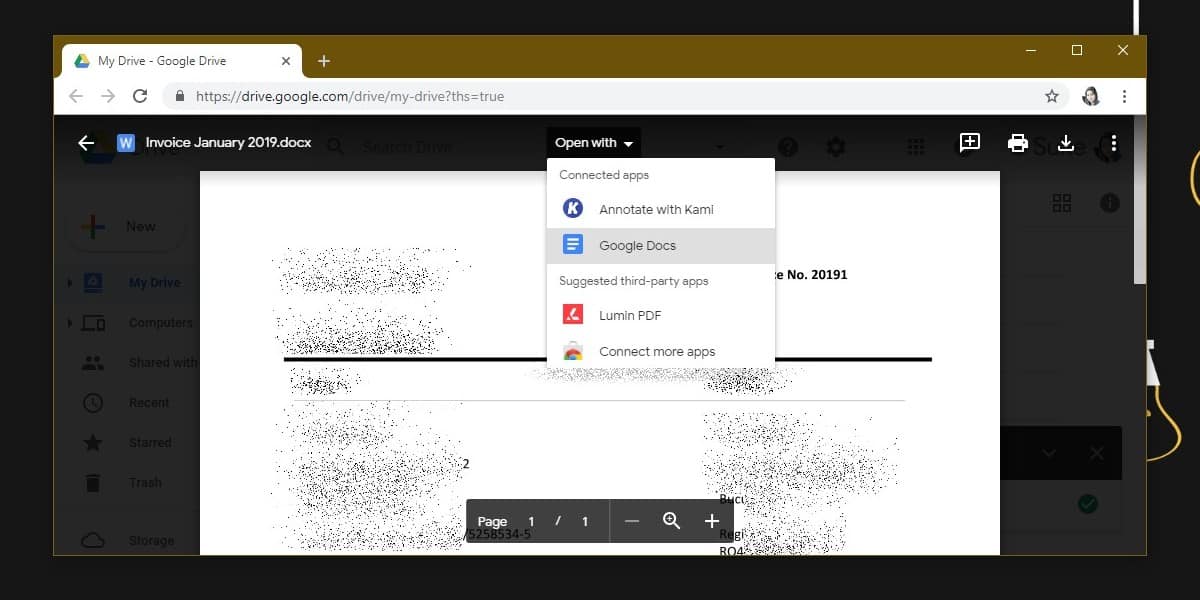
Se il file che hai caricato era un foglio di calcolo, dovrai selezionare Fogli Google dal menu e se si trattava di una presentazione, dovrai selezionare Presentazioni Google.
Una volta importati i file, sarai in grado di modificarliloro. I file non vengono caricati come istantanee. Il testo e le immagini sono tutti direttamente modificabili, ma verranno salvati come copia. Il file originale di Microsoft Office non verrà modificato. Google Documenti non può salvare le modifiche nello stesso file, tuttavia, una volta apportate tutte le modifiche desiderate, puoi salvarle come file DOCX o XLSX o PPTX separato dal menu File.
Se durante il processo di importazione, perdi alcuni dati, prova ad aggiungerli direttamente al documento che hai aperto in Google Documenti e quindi a salvarli.













Commenti